标签:user 移动 虚拟 use rap 安装 文件的 测试 idea
Android studio的测试也是成功了,是可以进行安卓软件的开发了。
。
以下是我详细的下载过程。
这段时间学习了一下Android的基本开发,发现Google已经停止了对eclipse的支持,并开发了自己的Android开发工具--Android Studio,于是想安装一下Android Studio,但是在安装的时候,使用网上的很多教程都有一些问题,只能不断找问题才安装好,所以写这篇博客记录一下,希望能帮助到大家。同时也作为开发Android环节的第一节,希望大家在开发时有一个良好的开端。
一、下载Android Studio与SDK,建议同时下载最高版本的。这里我给大家提供一个网址https://developer.android.google.cn/studio/
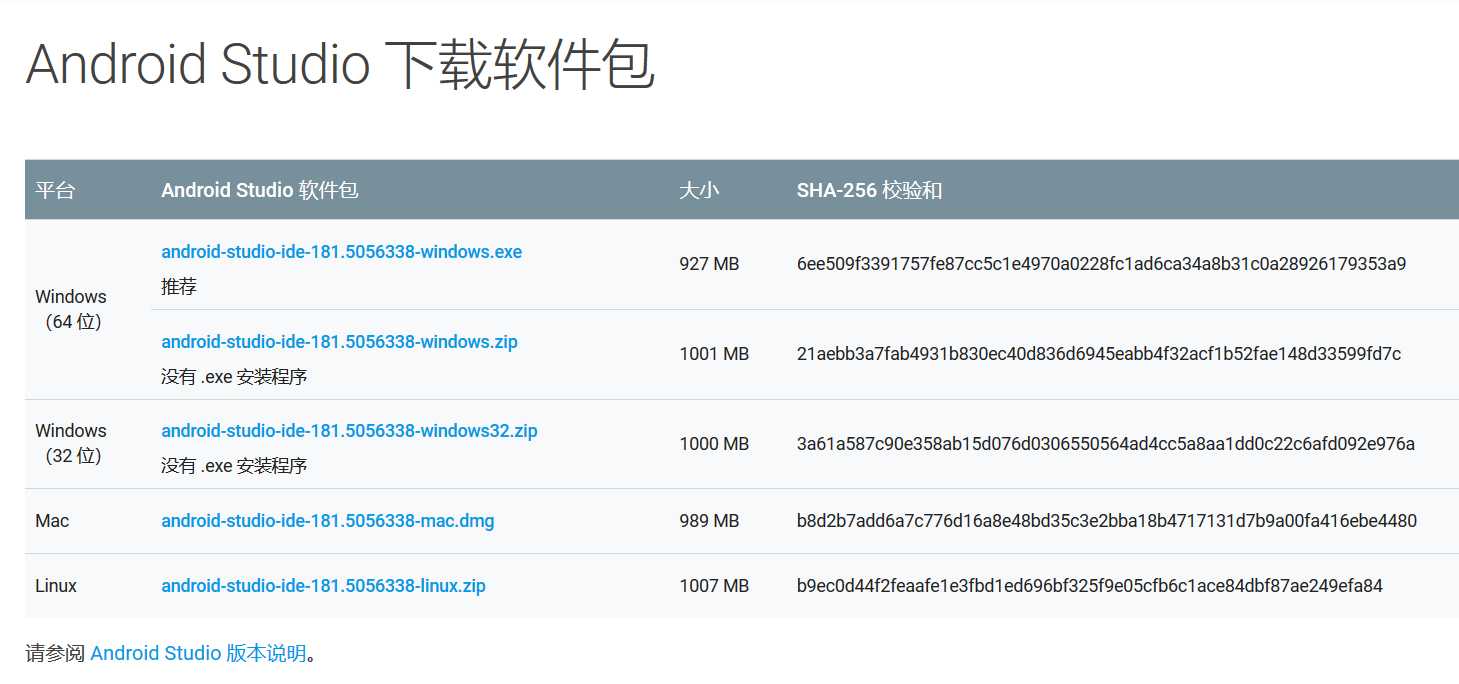
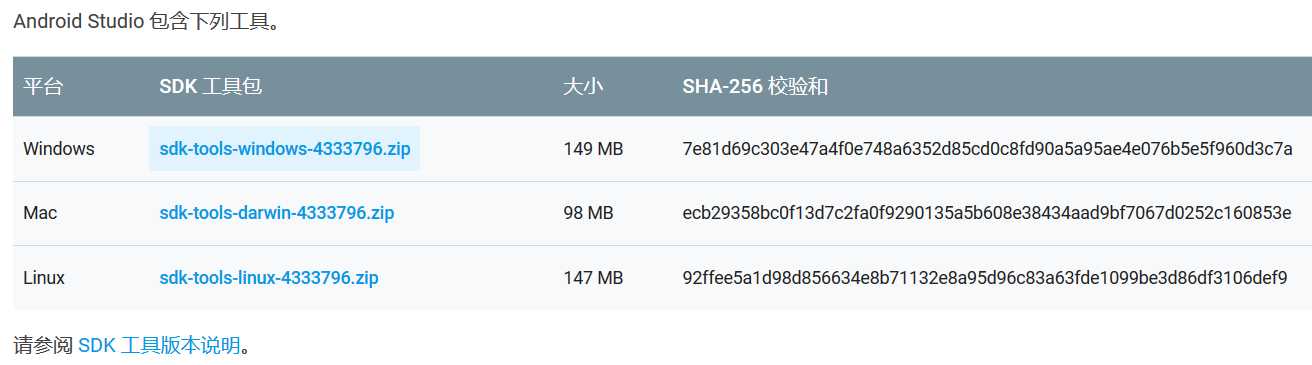
二、下载好相应的工具之后,将工具安装包解压到要安装的文件中,我的是在E盘建立了一个AndroidStudio,注意在建立文件夹的时候所有的命名都不要有非法字符,否则在运行项目时会有SDK报错。
打开下载的AndroidStudio版本,点击next
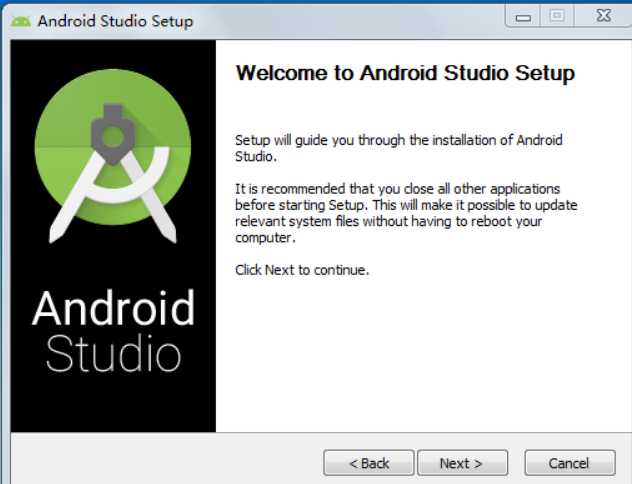
在这里选择是否需要虚拟机
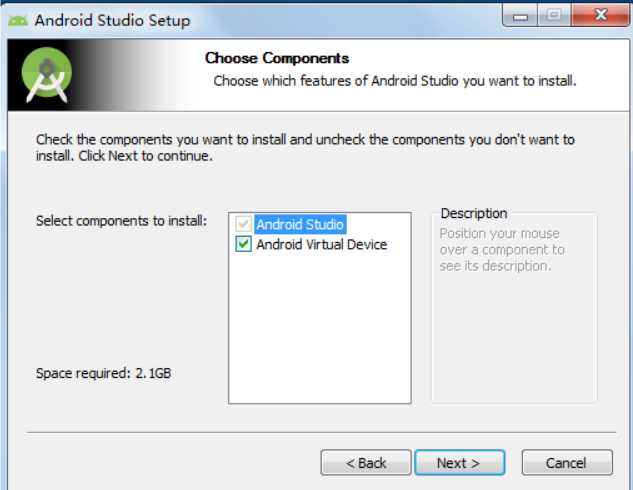
然后选择安装目录,就安装到刚才放置安装包的文件夹即可,然后next,Install,next,等待一会就好。
三、完成之后,会出现如下界面,请注意,此时应去掉勾选,进行如下操作。
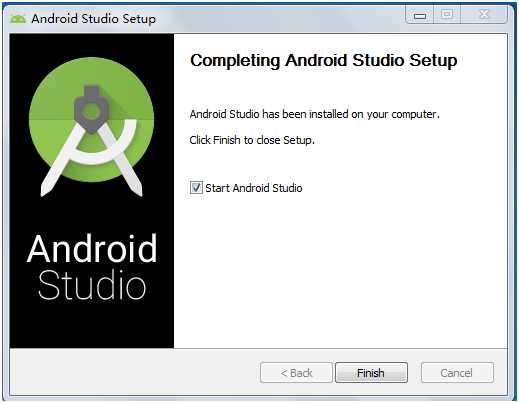
首先,打开安装文件下的idea.properties文件,在最后加上disable.android.first.run=true,以防AndroidStudio自动更新SDK。可根据下图去找这个文件。

在这两行,你可以设置你需要运行的位置。我的是默认C盘的。


四、重新进入AndroidStudio,选择没有安装过AndroidStudio,点击OK。
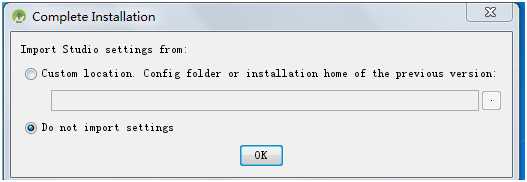
之后进入启动界面,会弹出如下窗口
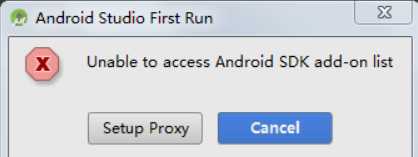
点击Setup Proxy,进行SDK的配置,然后一路next到这个界面。
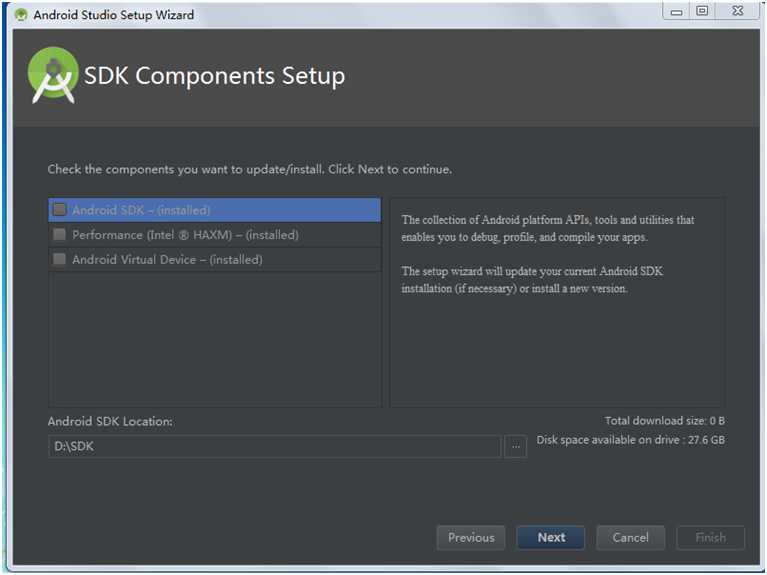
将下面SDK的路径换成我们刚开始解压得到的SDK的路径,然后会提示我们安装只会安装他缺少的部分。
注: 如果要继续使用Eclipse写Android的朋友建议不要使用Eclipse上安装的SDK,因为Android Studio中有Eclipse不支持的Tools文件的内容,会造成Eclipse无法导入SDK的情况。
然后一路next等待配置结束。
五、之后到达AS欢迎界面,此时我们需要确认jdk和SDK的目录是否与我们想的一致。(这里的jdk可以使用Eclipse中的,因为本来就是需要JAVA的编译环境) 点击Configure-->Project Defaults -->Project Structure
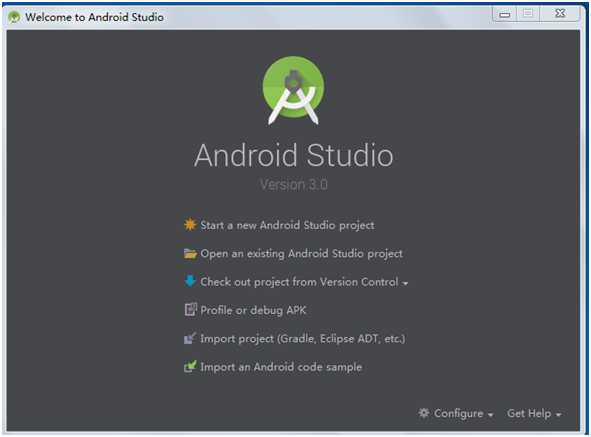
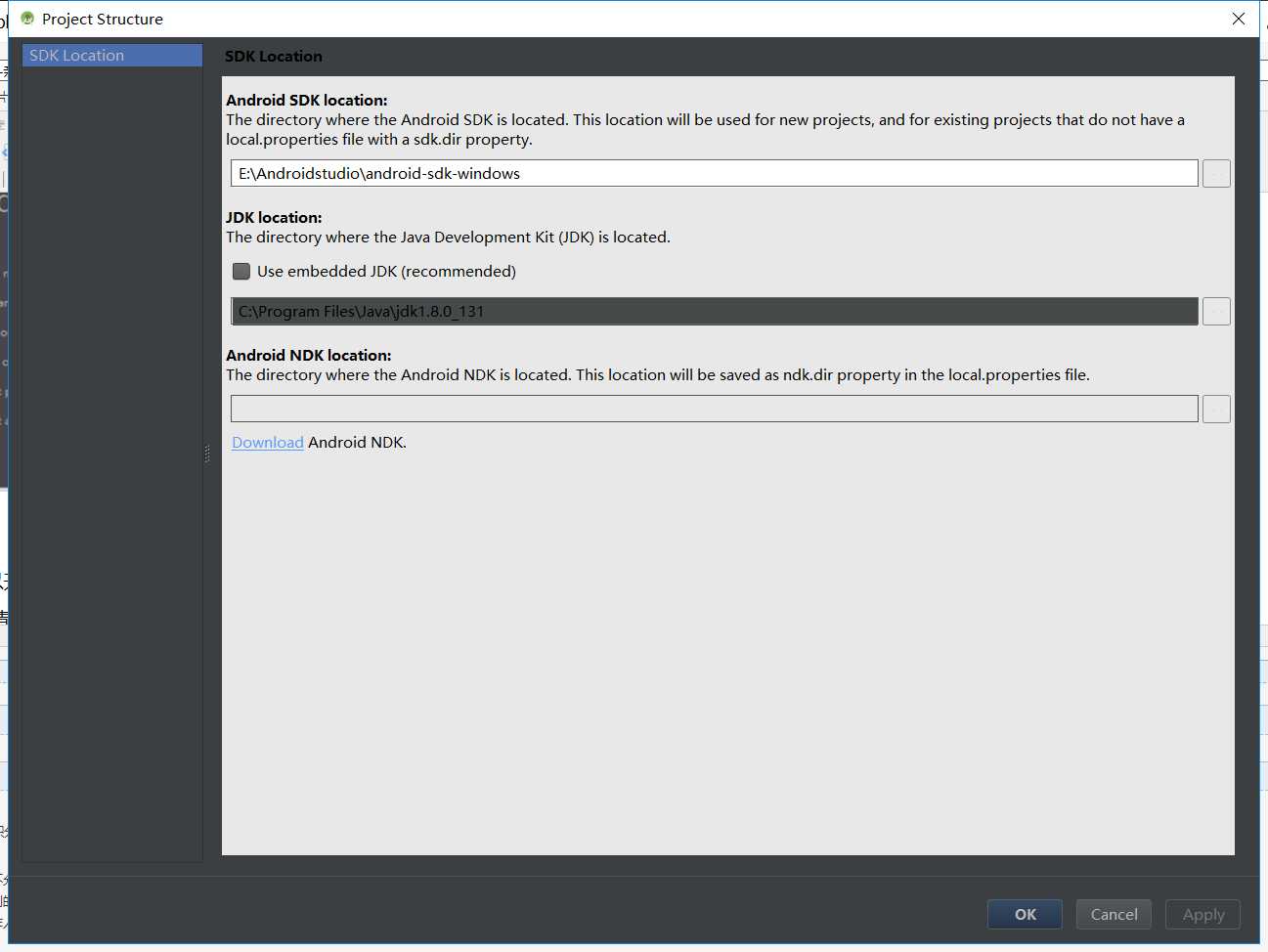
选择正确路径后,就可以开始AndroidStudio的正式使用了。
六、建立第一个项目(具体请见 Android Studio教程-创建第一个项目Hello World 网址: https://blog.csdn.net/shellching/article/details/70473682)
在建立项目时,因为AndroidStudio是基于gradle的移动开发平台,所以需要下载gradle,但是Google作为国外站点网速过慢,因此,我们需要在开始构建之后cancel掉(此处为了获取.gradle文件)。
在默认安装下(即安装到C盘).gradle文件位于C:\Users\Lenovo\.gradle,选中如下文件夹C:\Users\Lenovo\.gradle\wrapper\dists\gradle-4.1-all\bzyivzo6n839fup2jbap0tjew查看gradle版本,然后下载相应的版本,解压到这个文件夹下。
注意 :一定放在随机码的文件夹下,并且将压缩包一起放在此文件夹下
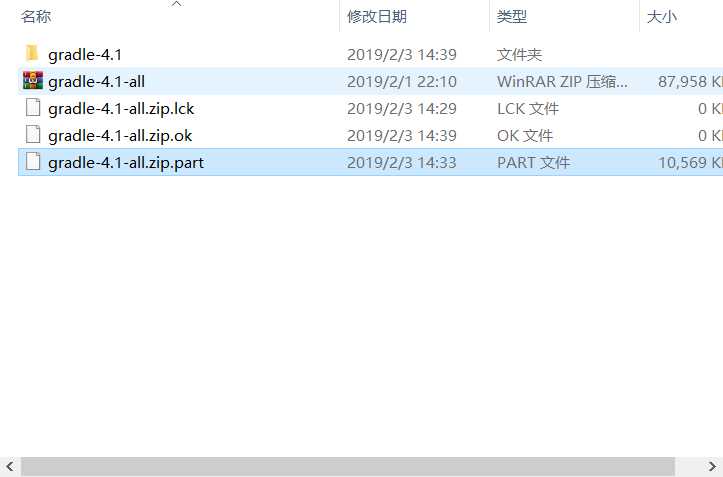
然后重新导入项目就可以了。
因为我的已经配置了不少东西,并没有重新安装,所以在写这篇博客的时候借用了 独王 的一些图片。独王博客https://www.cnblogs.com/xiadewang
标签:user 移动 虚拟 use rap 安装 文件的 测试 idea
原文地址:https://www.cnblogs.com/moxihuishou/p/12259073.html